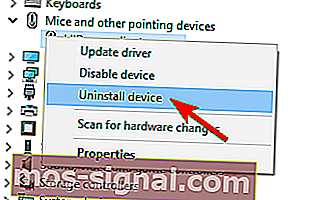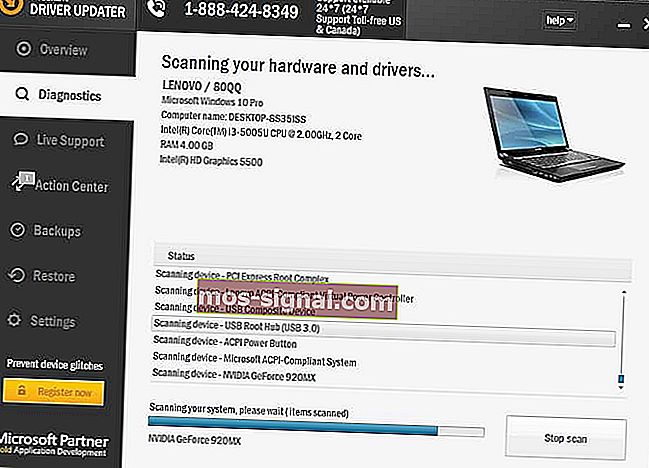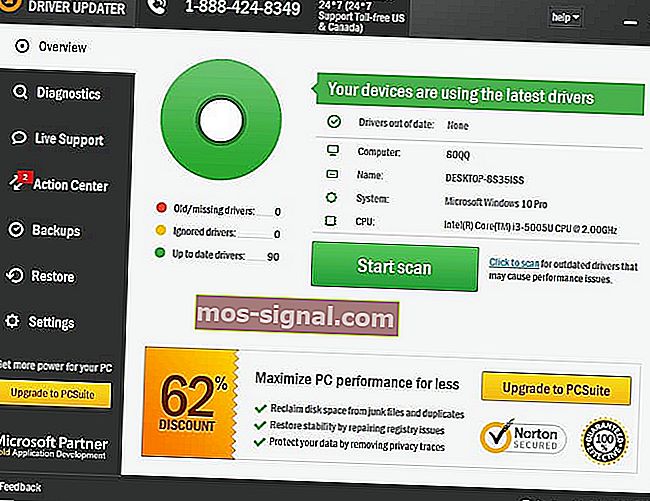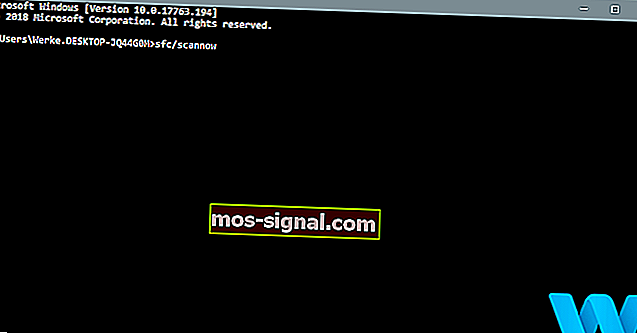Fullständig åtgärd: OVÄNTAD KERNEL MODE_TRAP-fel i Windows 10
- Om ett fel eller ett allvarligt fel inträffar kan det orsaka att Windows kraschar och den fruktade Blue Screen of Death visas på skärmen. Vanligtvis visas andra meddelanden som hjälper dig att identifiera orsaken till felet.
- En OVÄNTAD KERNEL MODE_TRAP är en fråga som visas på BSoD och orsakas främst av en dålig eller föråldrad drivrutin för en av dina enheter. Uppdatering bör göra att problemet försvinner.
- Tyvärr är Blue Screen of Death-framträdanden inte så ovanligt. Det är därför vårt BSoD fix-nav kan vara mycket användbart när du stöter på en av dem.
- Inget mer BSoD? Bra. Om andra typer av fel uppstår täcks vi av det här omfattande Windows 10-felhubben fylld med användbara artiklar.

Även om många användare har bytt till Windows 10 betyder det inte att dessa användare inte har problem i Windows 10. Ett av de problem som användare upplever på Windows 10 är OVÄNTAT KERNELÄGE FÄLLFEL så låt oss se om vi kan fixa denna fråga.
UNECPECTED KERNEL MODE TRAP är ett Blue Screen of Death-fel som orsakas av maskinvarufel eller av den inkompatibla drivrutinen. Om du inte hade några av dessa problem i tidigare versioner av Windows orsakas inte problemet av hårdvara, det är den troligen inkompatibla drivrutinen.
I vissa fall kan detta fel orsakas om dina komponentkontakter är täckta av damm, så du måste ta bort dem och rengöra dem ordentligt innan du ansluter dem igen.
Om din dator är under garanti eller om du inte vet hur du gör det, är det bäst att anställa en expert som gör det åt dig. Men om det här problemet började visas efter att du har bytt till Windows 10 är det troligtvis ett drivrutinsproblem, så låt oss se hur du åtgärdar det.
UNECPECTED KERNEL MODE TRAP kan vara ett irriterande fel och användare rapporterade också följande problem:
- Oväntat kärnläge Trap wdf01000.sys, win32kfull.sys, usbxhci.sys, nvlddmkm.sys, ntfs.sys, ndu.sys, netio.sys - I de flesta fall kommer detta fel följt av namnet på filen som orsakar den . Den vanligaste orsaken är en viss drivrutin eller programvara från tredje part.
- Oväntat Kernel Mode Trap overclock - Detta fel kan också visas när du överklockar din dator. För att åtgärda det rekommenderas att ta bort alla överklockningsinställningar.
- Oväntat kärnläge Trap ESET Smart Security, AVG, Avast, McAfee - Enligt användare kan detta fel orsakas av din säkerhetsprogramvara. Många användare rapporterade detta problem när de använde AVG, Avast och McAfee.
- Oväntat Kernel Mode Trap RAM - Hårdvaruproblem kan också få detta problem att visas. I de flesta fall är orsaken till detta fel ditt RAM-minne.
- Oväntat kärnlägesfäll efter Windows-uppdatering - I flera fall rapporterade användare detta problem efter en Windows-uppdatering. För att lösa problemet måste du avinstallera den problematiska uppdateringen.
- Virtualbox Onexpected Kernel Mode Trap - Det här problemet kan visas på din dator, men det kan också visas när du använder virtualiseringsprogramvara. Användare rapporterade detta problem på både Virtualbox och VMWare.
- Oväntat kärnlägesfäll BSOD - Detta fel följs alltid av en blå skärm av döden och en omstart. Även om detta är ett irriterande problem, bör du kunna fixa det med våra lösningar.
Så här fixar du FÖRVÄNTAD KERNELÄGE TRAP-fel i Windows 10
Innehållsförteckning:
- Ta bort den problematiska drivrutinen
- Kör BSOD-felsökaren
- Kör SFC-skanningen
- Kör DISM
- Inaktivera avinstallera säkerhetsprogramvaran
- Installera de senaste uppdateringarna
- Använd kommandot chkdsk
- Ta bort drivrutinen för grafikkortet
- Kontrollera om dina kablar är ordentligt anslutna
- Kontrollera ditt RAM-minne
- Återställ Windows 10
Lösning 1 - Ta bort den problematiska drivrutinen
Det här problemet kan orsakas av alla typer av drivrutiner, men vissa användare hävdar att de avinstallerar Bluetooth, Wireless och Intel RST (Intel Rapid Storage Technology). Vi måste varna dig för att det här problemet kan orsakas av en annan drivrutin, det behöver inte vara relaterat till Bluetooth eller trådlösa drivrutiner, men de är ofta huvudorsakerna till problemet.
- Gå in i Advanced Startup . Det enklaste sättet att göra detta är att gå till Start-menyn och klicka på startknappen medan du håller ned Skift på tangentbordet, men om du inte kan komma till Windows 10 bör du så småningom se ett alternativ att gå in i Avancerad start efter några omstart.
- I Avancerad start väljer du Felsök> Avancerade alternativ> Startinställningar .
- Du bör se ett alternativ för att gå in i felsäkert läge.
- När du går in i felsäkert läge , gå till Enhetshanteraren .
- I Enhetshanteraren lokalisera problematiska föraren, högerklicka och välj Avinstallera .
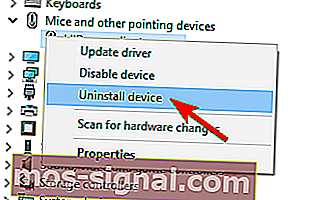
- LÄS OCH: Fall Creators Update med Trend Micro antivirus resulterar i BSoD
Uppdatera drivrutiner automatiskt
Att söka efter förare på egen hand kan vara tidskrävande. Så vi rekommenderar dig att använda ett verktyg som gör detta åt dig automatiskt. Att använda en automatisk drivrutinsuppdaterare kommer säkert att spara dig från besväret med att söka efter drivrutiner manuellt, och det kommer alltid att hålla ditt system uppdaterat med de senaste drivrutinerna.
Tweakbits Driver Updater (godkänd av Microsoft och Norton Antivirus) hjälper dig att uppdatera drivrutiner automatiskt och förhindra PC-skador orsakade av felaktiga drivrutinsversioner. Efter flera tester drog vårt team slutsatsen att detta är den bästa automatiserade lösningen.
Här är en snabbguide om hur du använder den:
- Ladda ner och installera TweakBit Driver Updater

- När programmet är installerat börjar programmet automatiskt skanna din dator efter föråldrade drivrutiner. Driver Updater kontrollerar dina installerade drivrutinsversioner mot sin molndatabas med de senaste versionerna och rekommenderar korrekta uppdateringar. Allt du behöver göra är att vänta på att skanningen är klar.
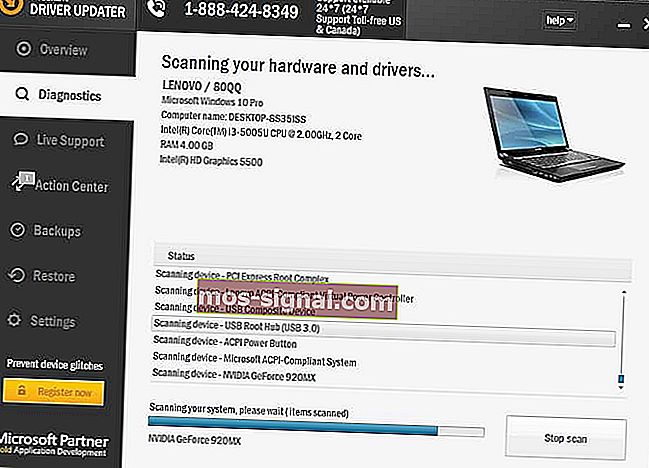
- När skanningen är klar får du en rapport om alla problemdrivrutiner som finns på din dator. Granska listan och se om du vill uppdatera varje drivrutin individuellt eller alla samtidigt. För att uppdatera en drivrutin i taget, klicka på länken 'Uppdatera drivrutin' bredvid drivrutinsnamnet. Eller klicka helt enkelt på knappen 'Uppdatera allt' längst ner för att automatiskt installera alla rekommenderade uppdateringar.
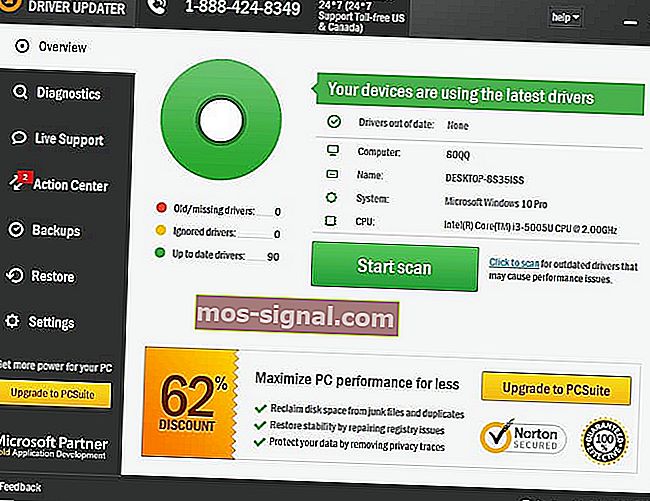
Obs! Vissa drivrutiner måste installeras i flera steg så att du måste trycka på knappen 'Uppdatera' flera gånger tills alla dess komponenter är installerade.
Lösning 2 - Kör BSOD-felsökaren
Nästa sak vi ska försöka är att köra Windows 10: s eget felsökningsverktyg. Detta verktyg kan användas för att hantera olika systemproblem, inklusive BSOD-problem. Så det kan också hjälpa till med UNECPECTED KERNEL MODE TRAP-problemet.
Så här kör du Windows 10: s felsökningsverktyg:
- Öppna appen Inställningar och gå till avsnittet Uppdatering och säkerhet .
- Välj Felsök i menyn till vänster.
- Välj BSOD i den högra rutan och klicka på Kör felsökaren .

- Följ instruktionerna på skärmen för att slutföra felsökaren.
Lösning 3 - Kör SFC-skanningen
SFC-skanningen är en annan felsökare vi ska försöka här. Detta är ett kommandoradsverktyg som söker igenom ditt system för potentiellt trasiga filer och reparerar dem (om möjligt). Reparation av korrupta systemfiler kan lösa BSOD-problem som UNEXPECTED KERNEL MODE TRAP-felet. Så att köra SFC-skanningen är definitivt värt att prova.
Så här kör du SFC-skanningen i Windows 10:
- Högerklicka på Start-menyknappen och öppna Kommandotolken (Admin).
- Ange följande rad och tryck på Enter: sfc / scannow
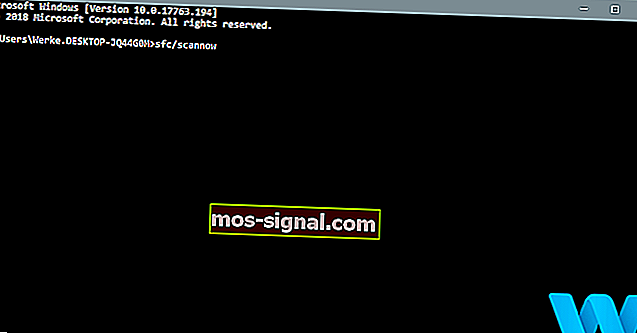
- Vänta tills processen är klar (det kan ta en stund).
- Om lösningen hittas kommer den automatiskt att tillämpas.
- Stäng nu kommandotolken och starta om datorn.
Redaktörens anmärkning: Fortsätt läsa artikeln på nästa sida för fler lösningar för att åtgärda UNECPECTED KERNEL MODE_TRAP-fel i Windows 10.